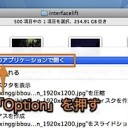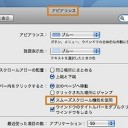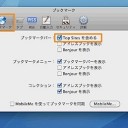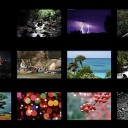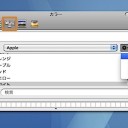お勧め記事
カテゴリ
- アップル (655)
- MacのTipsとテクニック (655)
- 01 システム (429)
- 01 便利な操作方法 (81)
- 02 高速化・最適化 (17)
- 03 隠し機能・隠し設定・裏技 (103)
- 04 トラブルシューティング (43)
- 05 キーボードショートカット (58)
- 06 起動・終了・スリープ (14)
- 07 Finder (60)
- 08 Dock (38)
- 09 ExposéとSpaces (23)
- 10 Spotlight検索 (20)
- 11 Quick Look (8)
- 12 Time Machine (10)
- 13 Dashboard (6)
- 14 アカウント (10)
- 15 デスクトップ・アイコン (35)
- 16 日本語入力・記号・フォント (39)
- 17 日付と時刻 (4)
- 18 セキュリティ (24)
- 19 ペアレンタルコントロール (10)
- 20 ネットワーク (3)
- 02 インターネット (123)
- 03 マルチメディア (82)
- 04 アプリケーション (94)
- 05 Windows環境 (24)
- 06 ハードウエア (23)
- 07 その他 (1)
- 01 システム (429)
- MacのTipsとテクニック (655)
カテゴリ “便利な操作方法”の人気記事
 1. Macのディスプレイ画面を拡大・縮小するズーム機能の使用方法
1. Macのディスプレイ画面を拡大・縮小するズーム機能の使用方法 2. Macでスリープや再起動、システム終了を行う方法のまとめ
2. Macでスリープや再起動、システム終了を行う方法のまとめ 3. Macでエイリアス(ショートカット)を作成できる10の方法
3. Macでエイリアス(ショートカット)を作成できる10の方法 4. Mac OS Xのキーボードショートカットまとめ(693種類)
4. Mac OS Xのキーボードショートカットまとめ(693種類) 5. Macで複数のウィンドウをまとめて「閉じる」「隠す」「しまう」方法
5. Macで複数のウィンドウをまとめて「閉じる」「隠す」「しまう」方法 6. Macで手軽にPDFを作成する方法
6. Macで手軽にPDFを作成する方法 7. Macのキーボードショートカットで隠しファイルや隠しフォルダを表示する隠れ技
7. Macのキーボードショートカットで隠しファイルや隠しフォルダを表示する隠れ技 8. Macでフォントを確認・管理する際に便利ないろいろな方法
8. Macでフォントを確認・管理する際に便利ないろいろな方法 9. キーボードでMacのDock やツールバー、メニューバーを操作する方法
9. キーボードでMacのDock やツールバー、メニューバーを操作する方法 10. Macの別のHDにファイルをコピーではなく移動させる方法
10. Macの別のHDにファイルをコピーではなく移動させる方法